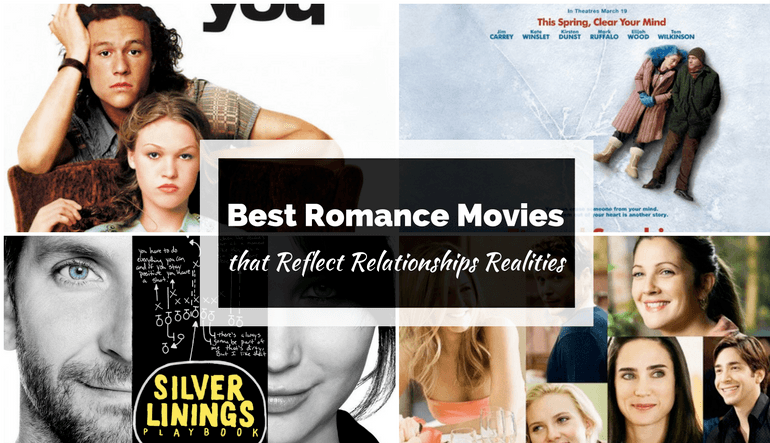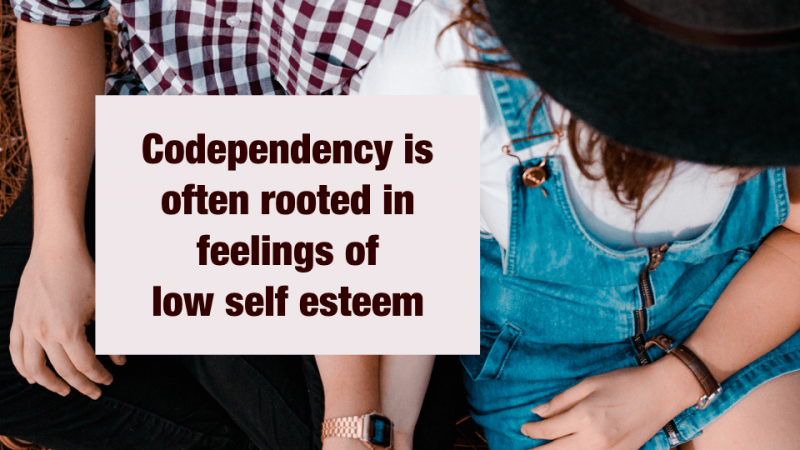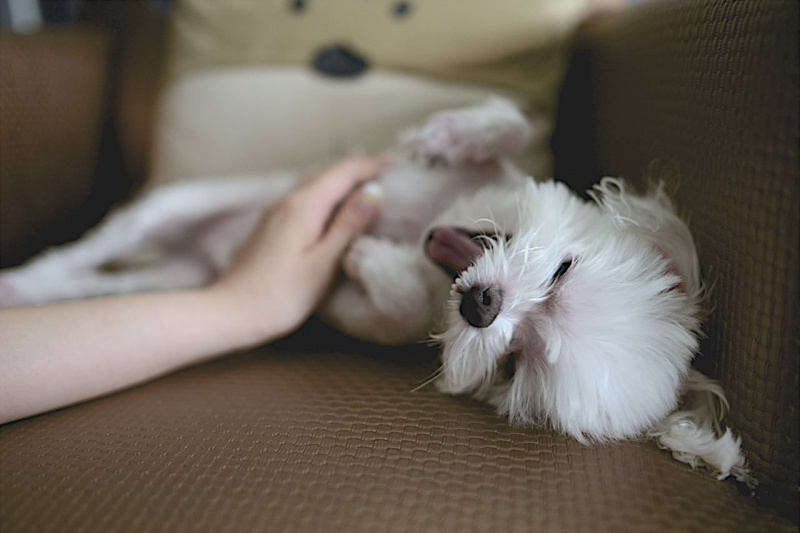25 de sfaturi și trucuri ascunse pentru iOS 8 pe care le vei regreta că nu le știi acum

iOS 8 iese și aduce o mulțime de funcții minunate. Acum, vă oferă editare foto mai puternică, editare mai convenabilă a mesajelor vocale, tastare mai inteligentă a tastaturii și melodii sănătoase. Se deschide chiar și aplicațiilor de la tastatură de la terți și permite integrarea Touch ID cu unele aplicații. Toate acestea oferă o experiență mai prietenoasă și mai utilă pentru a vă bucura de viața iOS. Cu toate acestea, acesta nu este sfârșitul. De fapt, acestea sunt multe sfaturi și trucuri utile, dar ascunse. Am căutat pe internet și l-am testat singur, aici acoper 25 de sfaturi și trucuri iOS 8 pentru a vă arăta cât de surprinzător este.
1. Verificați utilizarea bateriei
Bateria dvs. se descarcă într-un ritm alarmant, ceea ce vă obligă să încărcați frecvent iPhone, iPad sau iPod touch. Nu vă faceți griji. iOS 8 vă ajută să monitorizați utilizarea bateriei și vă spune ce aplicații vă consumă cel mai mult bateria. Accesați Setări> General> Utilizare> Utilizare baterie.

2. Recuperați fotografiile șterse
Ați șters accidental fotografii de pe iPhone, iPad sau iPod touch? Nu intrați în panică. iOS 8 aduce fotografiile șterse înapoi fără efort. Atingeți aplicația Fotografii și veți vedea un album șters recent. Acest album conține temporar fotografii care au fost șterse recent. Păstrează aceste fotografii timp de 30 de zile. Astfel, ar fi bine să vă recuperați fotografiile dorite înainte de termen.

3. Cumpărați melodii prin Siri
După cum știți, iOS 8 îi permite lui Siri să asculte melodia care este redată și să o recunoască prin Shazam. Nu este tot ce poate face Siri. Acum, Siri oferă o adresă URL pentru a cumpăra melodia din iTunes Store. Cât de convenabil și intelectual este.

4. FaceTime Call Waiting
iOS 8 aduce apelul în așteptare la FaceTime. Asta înseamnă că, atunci când sunteți ocupat pe FaceTime cu prietenii dvs., aveți de ales să respingeți apelul telefonic primit sau să încheiați apelul curent pentru cel nou.

5. Apelare WiFi
Sunteți client T-Mobile? Vești bune pentru tine. Acum, nu trebuie să depindeți de acoperirea turnului de celule T-Mobile pentru a efectua și primi apeluri telefonice. În schimb, iOS 8 vă oferă posibilitatea de a efectua și primi apeluri telefonice prin Wi-Fi. Doar atingeți Setări> Telefon> Apeluri Wi-Fi> activați Permiteți apeluri WiFi.Publicitate

6. Căutare DuckDuckGo
Te-ai săturat de căutarea Google datorită urmăririi căutării tale? Ai altă alegere. iOS 8 introduce DuckDuckGo, care vă protejează intimitatea până la extrem. Pentru ao utiliza, trebuie doar să atingeți Setări> Safari> Motor de căutare> Setați DuckDuckGo ca motor de căutare implicit.

7. Notificări privind timpul de călătorie
Cât timp va dura pentru a ajunge la destinația dorită? Când vei ajunge la programare? iOS 8 vă oferă un răspuns în calendar, astfel încât să nu faceți overbook. Oricât de dură este, vă face călătoriile mai convenabile.

8. Ascundeți tastatura predictivă
Oferă o caracteristică strălucitoare, care poate prezice ce cuvinte doriți să tastați în continuare. Este convenabil, dar uneori s-ar putea să vi se pară enervant. Dacă da, puteți ascunde tastatura predictivă atingând cuvintele predictive în jos. Ori de câte ori aveți nevoie, puteți atinge în sus pentru a le recupera.

9. Rearanjați pictogramele de partajare
Doriți să distribuiți fotografii interesante sau amuzante prietenilor dvs., dar pictogramele de distribuire sunt prea multe? Acum, există o cale de ieșire, care vă oferă puterea de a rearanja pictogramele de partajare în orice destinație, pur și simplu atingând, ținând și glisând.

10. Suport pentru calendarul lunar
Dacă sunteți chinez, sunt sigur că vă place această caracteristică fantastică. Aduce calendarul lunar pentru tine. Adică acum puteți acorda o atenție deosebită tuturor sărbătorilor tradiționale chinezești, aniversării chinezești și să faceți aranjamente în avans. Pentru a utiliza calendarul Lunar, trebuie să atingeți Setări> E-mail, Contacte, Calendare> accesați secțiunea CALENDARE> Calendare alternative> bifați Chineză.Publicitate

11. Contact de urgență și ID medical
Datorită funcției În caz de urgență a iOS 8, oricine are acces ușor la informațiile dvs. de contact de urgență și ID-ul media fără a debloca iPhone-ul. Pentru a o configura, atingeți aplicația Sănătate. Atingeți Media ID, pictograma din colțul din dreapta jos pentru a vă crea informațiile medicale. Apoi, atingeți Creați un ID medical pentru a introduce informațiile dvs., inclusiv starea medicală de naștere, medicamente, contact de urgență, grupa de sânge, înălțime, greutate și multe altele.

12. Editarea puternică a textului în note
Acum, aplicația Notes din acest nou iOS vă permite să vă personalizați și să colorați propriul stil de editare. Puteți aplica cursive, aldine și subliniate unui cuvânt, frază și chiar unui paragraf întreg. Nu este vorba doar de cuvinte. Puteți chiar să adăugați orice fotografie la nota pe care o editați.

13. Hei, Siri
Spune doar Hei, Siri și Siri vor fi lansate. Puteți face acest lucru atâta timp cât iPhone, iPad sau iPod touch este pornit și este încărcat. Vă aduce o mare comoditate atunci când doriți să vorbiți cu Siri. Pentru a o configura, puteți atinge Setări> General> Siri> activați Permiteți Hei Siri.

14. Trimiteți mesaje video
Nu mai atrage pe toată lumea de pe FaceTime să distribuie videoclipuri! Acum, puteți trimite rapid un videoclip prin mesaje. Accesați aplicația Mesaje și atingeți pictograma asemănătoare camerei foto din stânga. Alege Tale Photo sau Video, apoi creează un videoclip și atinge Utilizează video. Apoi, atinge Trimite pentru a trimite videoclipul către oricine altcineva.

15. Autodeclanșator pentru cameră
Autodeclanșatorul ajută la realizarea unui selfie mai bun. Atingeți aplicația Cameră și glisați în modul FOTO. Atingeți pictograma asemănătoare ceasului și veți obține 3 opțiuni. Puteți întârzia fotografierea cu 3 sau 10 secunde. Dacă nu doriți, atingeți Dezactivat.Publicitate

16. Ascundeți fotografia
Ați făcut câteva fotografii și doriți să le păstrați secretul? Ascunde-le. iOS 8 vă oferă puterea de a ascunde orice fotografie pe care nu doriți să o expuneți. Doar atingeți aplicația Fotografii, apoi atingeți lung orice fotografie. În notificarea pop-up, atingeți Ascunde> Ascundeți fotografia. Fotografia va dispărea. Cu toate acestea, trebuie să știți că fotografia pe care o ascundeți poate fi văzută din Album. Pentru a nu lăsa pe nimeni să vadă fotografia, cred că ar fi bine să o faceți o copie de rezervă și să o ștergeți definitiv cu un instrument terță parte, cum ar fi SafeEraser .

17. Comenzi separate pentru focalizare și expunere
În cele din urmă, controalele separate pentru focalizare și expunere apar cu acest sistem de operare. Când faceți o fotografie și atingeți ecranul, apar un pătrat galben și o pictogramă mică de soare. Trageți degetul în sus și în jos, iar maneta de expunere va fi și în sus și în jos. Când glisați degetul în sus și în jos, micul soare va fi în sus și în jos. Procedând astfel, puteți întuneca sau lumina liber luminozitatea.

18. Fotografia preferată
Este foarte la îndemână să adaugi fotografii în albumul tău preferat. Pentru a o realiza, atingeți aplicația Fotografii și atingeți orice fotografie. În partea de jos apare o pictogramă asemănătoare inimii. Du-te la atingere. Apoi, fotografia va fi în albumul dvs. preferat.

19. Căutare rapidă pe site
Funcția de căutare rapidă a site-ului permite Safari să folosească caseta de căutare inteligentă pentru a căuta automat pe site-uri web. De exemplu, introduceți Wiki în bara de adrese, apoi site-ul Wikipedia corect va apărea în rezultatele căutării. Atingeți-l pentru a accesa cu ușurință site-ul web.

20. Marcați mesajele ca citite
Prea multe mesaje necitite blocate în aplicația Mesaje? Noua funcție vă permite să marcați toate mesajele necitite ca citite. Doar atingeți aplicația Mesaje și atingeți Editați în colțul din stânga sus. Mergeți în colțul din stânga jos și atingeți Citește totul.Publicitate

21. Solicitați site-ul desktop
De obicei, atunci când vizitați un site web pe iPhone, iPad sau iPod touch, serverul servește automat o pagină web optimizată pentru mobil. Ce se întâmplă dacă doriți să navigați pe un site web desktop pe iPhone, iPad sau iPod touch? Vă oferă un răspuns. Acum, caracteristica Request Desktop Website este integrată în Safari. Lansați Safari și introduceți un site web în caseta de adrese. În meniul vertical, alegeți Solicitare site desktop.

22. Mod scară de gri
Este extraordinar că în sfârșit iese modul Grayscale. Această caracteristică de accesibilitate vă permite să vizionați iPhone, iPad sau iPod touch într-o situație temperată. Pentru a o configura, trebuie doar să atingeți Setări> General> Accesibilitate> Activați tonuri de gri.

23. Adăugați fluxuri RSS în Safari
Vă puteți abona la fluxuri RSS în Safari. Fluxurile RSS vor apărea în fila Partajare legături. Doar lansați Safari și vizitați orice site web la care doriți să vă abonați. Atingeți pictograma Marcaje și atingeți pictograma @. Mergeți în colțul din dreapta jos și atingeți Abonament și atingeți Adăugați site curent.

24. Dezactivați notificările pentru aplicațiile enervante
Vă simțiți enervat deoarece unele aplicații vă trimit în continuare notificări inutile? Acum, nu mai trebuie să suferi. Vă permite să dezactivați notificările pentru o aplicație. Accesați Setări> Notificări> Atingeți orice aplicație> dezactivați Permite notificări.

25. A se vedea toate detaliile din mesaje
Se adaugă o nouă caracteristică Detalii, care vă permite să vedeți toate atașamentele într-o conversație, cum ar fi fotografiile și videoclipurile. Acest lucru vă face extrem de ușor să ștergeți fișierele mari pentru a elibera spațiu. În plus, vă permite, de asemenea, să vă partajați locația cu prietenii.Publicitate

Una peste alta, ar putea exista unele defecte în această nouă versiune, dar mai multe funcții noi depășesc dezavantajele.